Top 3 Lösungen: iPhone ohne Passwort ohne iTunes zurückseten
Es würde glücklich, wenn man das gesperrte iPhone/iPad ohne Code und ohnen iTunes zurücksetzen könnte. Falls Sie Ihr iPhone Passwort vergessen oder ein gebrauchtes iPhone/iPad mit dem Sperrbildschirm bekommen, können Sie diesen Artikel lesen. Im diesen Artikel empfehlen wir 3 Top Lösungen, um das Problem ohne Passwort und ohne iTunes zu beheben. Diese Lösungen gelten für iPhone X/8/8 Plus/7/6s/6/5s.
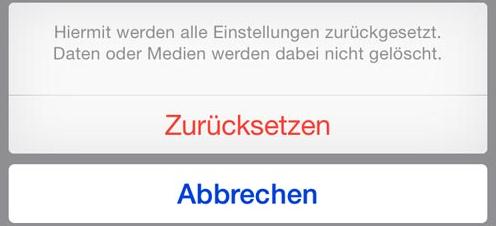
Teil 1: iPhone mit dem Drittanbieter-Tool ohne Passwort und ohne iTunes zurücksetzen
Teil 2: iPhone ohne Passwort und ohne iTunes über die Einstellungen zurücksetzen
Teil 3: iPhone durch iCloud löschen, um iPhone ohne Passwort und ohne iTunes zurückzusetzen
Teil 1: iPhone mit dem Drittanbieter-Tool ohne Passwort und ohne iTunes zurücksetzen
Wenn Sie Ihr iPhone ohne Passwort und ohne iTunes schnell zurücksetzen möchten, können Sie das Drittanbieter-Tool- Tenorshare 4uKey versuchen. Das ist eine Entsperrungssoftware. Egal welche Art vom Passwort ist, kann diese Software iPhone/iPad ohne Passwort zurücksetzen. Und diese Software gilt für alle iOS-Geräte und alle iOS-Versionen (iPhone X/8/8 Plus/7/6s/6/5s, iPad, iPod touch usw.).
- Schritt 1: Nachdem Sie diese Software gestartet haben, verbinden Sie Ihr iOS-Gerät mit dem Computer über USB-Kabel.
- Schritt 2: Wenn die Software das iOS-Gerät automatisch erkennt, klicken Sie auf „Starten“.
- Schritt 3: Sie können das Firmware-Paket herunterladen. Oder wenn Sie bereit das Firmware haben, klicken Sie auf ‚‚Kopieren‘‘ oder ‚‚Wählen‘‘. Dann importieren Sie die Firmware manuell.
- Schritt 4: Jetzt können Sie auf ‚‚Jetzt entschlüsseln‘‘ klicken, um das iOS-Gerät zurückzusetzen.
- Schritt 5: Wenn der Prozess fertig ist, können Sie Ihr iPhone neu einrichten. Und Sie können auch Ihr iOS-Gerät aus Backup wiederherstellen.
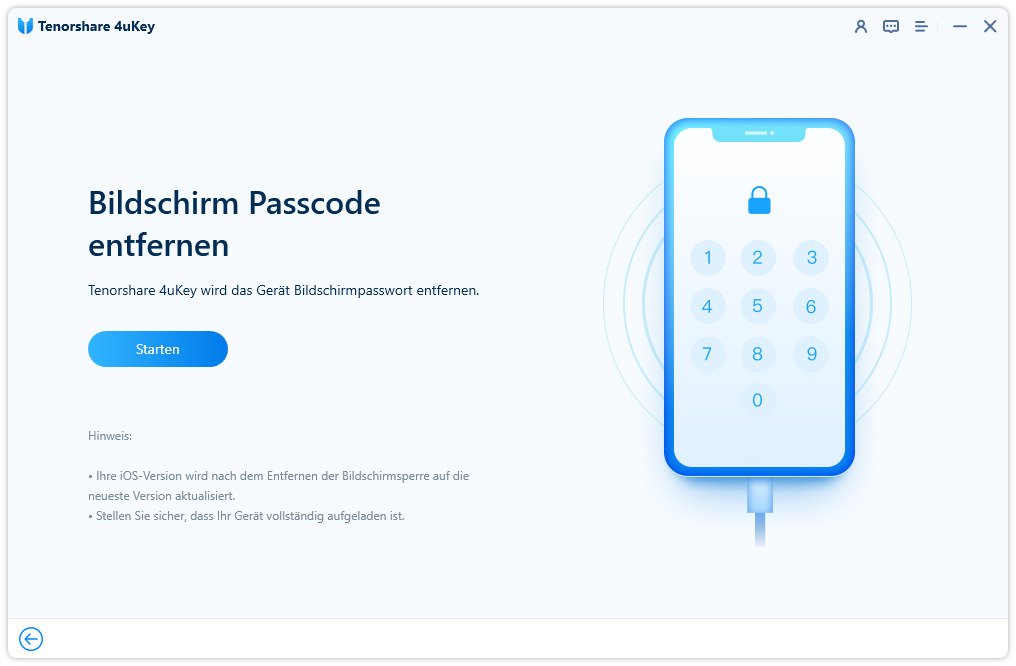
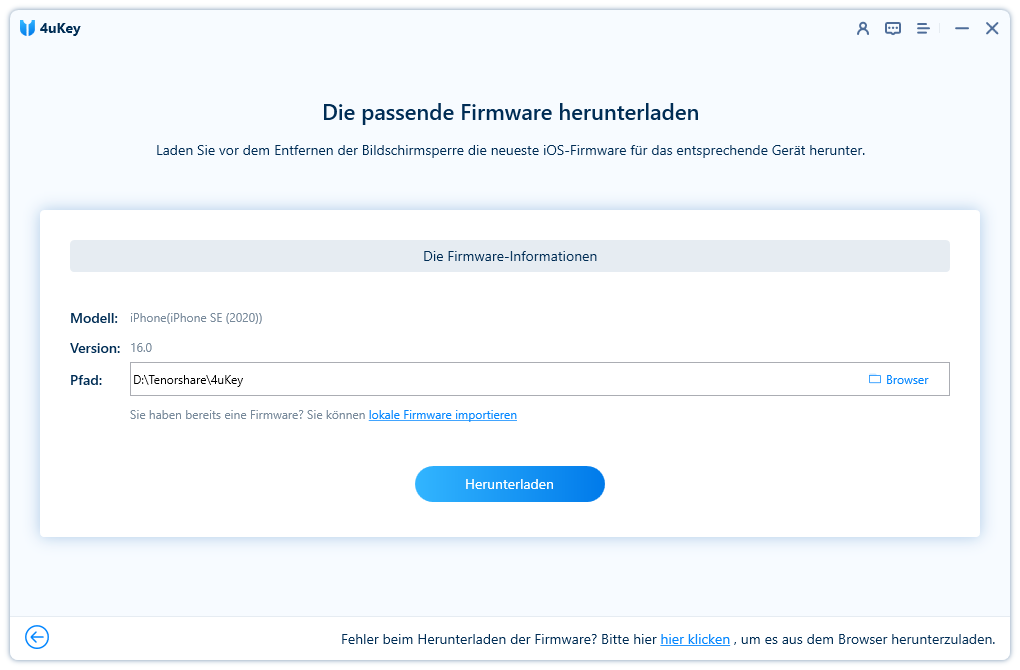
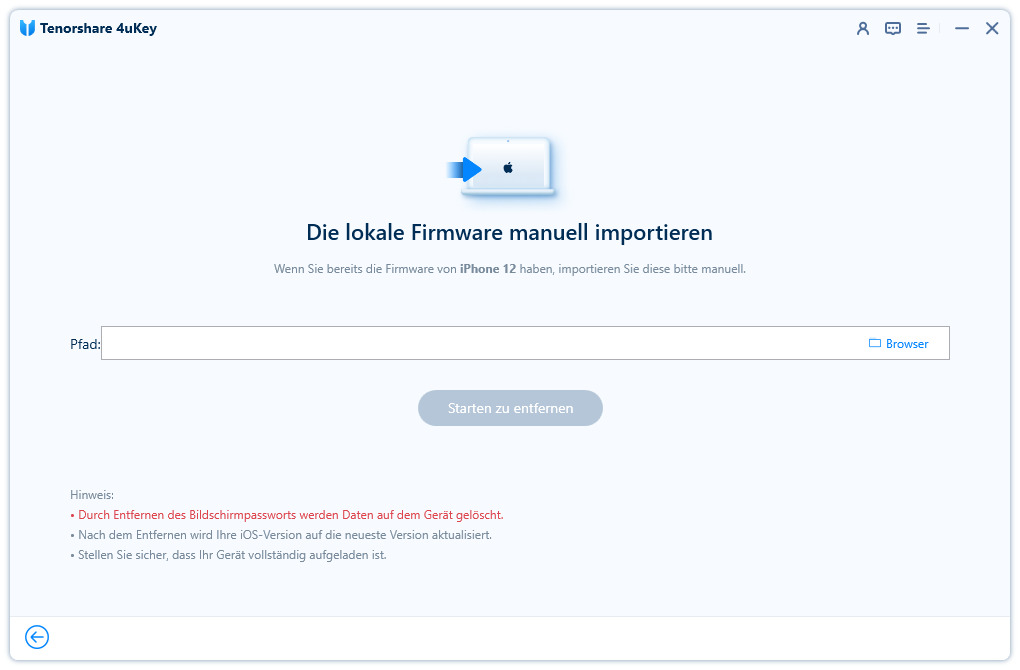
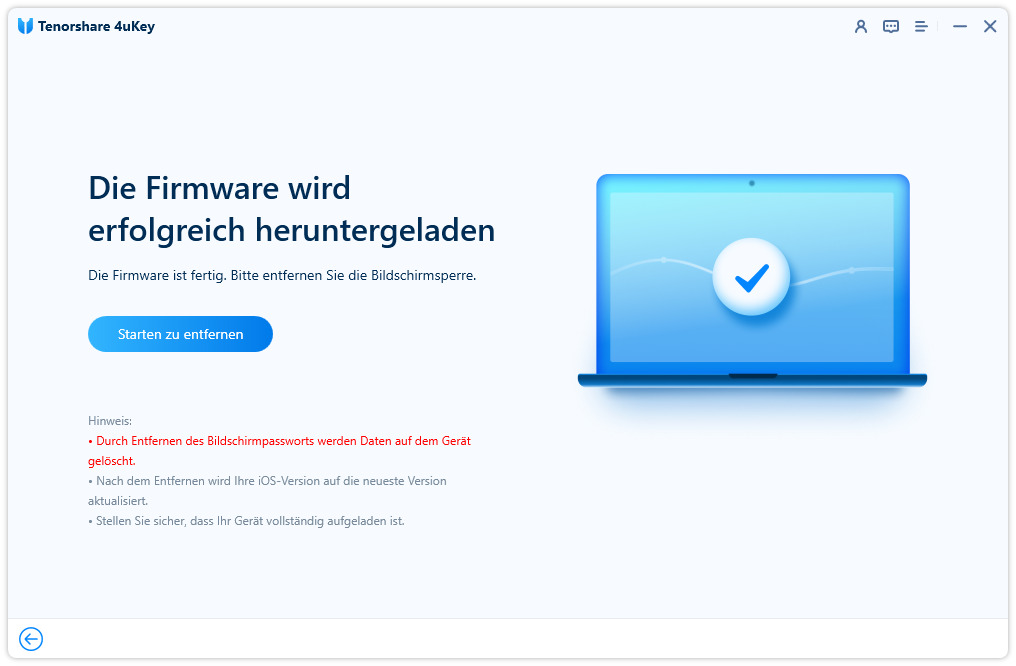
Teil 2: iPhone ohne Passwort und ohne iTunes über die Einstellungen zurücksetzen
Sie können auch Ihr iPhone ohne iTunes über die Einstellungen zurücksetzen, wenn Sie das Passwort vergessen. Aber Sie müssen vorher ein Backup anlegen. Wenn Sie Ihre Daten ohne Backup sichern wollen, können Sie Tenorshare iCareFone versuchen.
- Schritt 1: Gehen Sie auf Einstellungen, dann klicken Sie auf „Allgemein“ → „Zurücksetzen“ → „Inhalte & Einstellungen löschen“ → „iPhone löschen“.
- Schritt 2: Wenn Sie Ihr iPhone neu starten, wird es die zugehörigen Schritte anzeigen, so wie Ihr iPhone neu ist
- Schritt 3: Dann wird der ‚‚App & Daten‘‘ Bildschirm gezeigt. Klicken Sie auf ‚‚ Aus iCloud Backup wiederherstellen ‘‘. Und dann folgen Sie den angegeben Schritten.
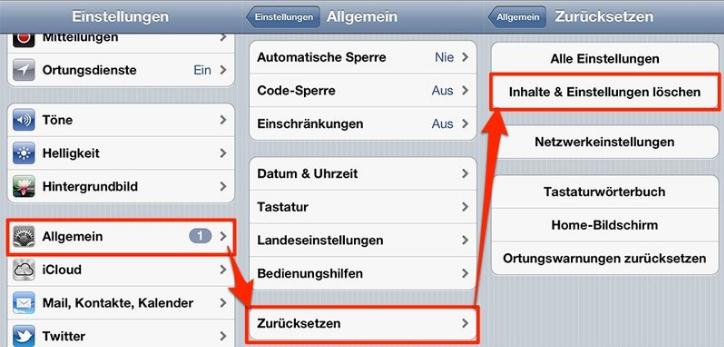
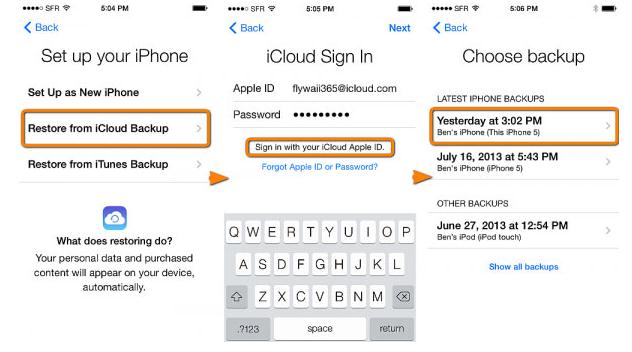
Teil 3: iPhone durch iCloud löschen, um iPhone ohne Passwort und ohne iTunes zurückzusetzen
Wenn Ihr iPhone gesperrt ist, können Sie mit dieser Lösung Ihr iPhone ohne iTunes und ohne Passwort zurücksetzen. Aber Sie müssen sichern, dass Sie „Mein iPhone suchen“ auf Ihrem Gerät aktiviert haben. Sie können mit folgenden Schritten kennenlernen, wie es funktioniert.
- Schritt 1: Gehen Sie zu icloud.com/#find auf dem Computer und dann geben Sie Ihre Apple ID und Passwort ein.
- Schritt 2: Klicken Sie auf ‚‚Mein iPhone suchen‘‘.
- Schritt 3: Wählen Sie unter ‚‚Alle Geräte‘‘ und dann wählen Sie das Gerät, das Sie löschen möchten. Und klicken Sie auf ‚‚Löschen‘‘.
- Schritt 4: Dann können Sie Ihr iPhone neu einrichten. Falls Sie ein Backup gemacht haben, können Sie Ihr iOS-Gerät aus Backup wiederherstellen.
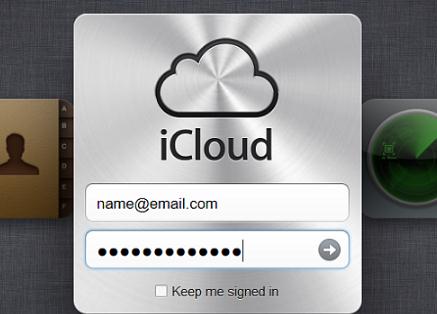

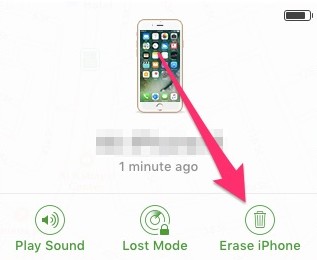
Im diesen Artikel zeigt es Ihnen 3 Lösungen zum Zurücksetzen des iPhones ohne Passwort und ohne iTunes. Aber Lösung 2 und Lösung 3 sind manchmal nicht so offensichtlich. Deshalb können Sie mit der Entsperrungssoftware-4uKey das Problem beheben. Wir hoffen, dass dieser Artikel Ihnen beim Zurücksetzen des iPhones ohne Passwort und ohne iTunes helfen kann.

4uKey
Einfaches Entsperren des iPhone-Passcodes/der Apple-ID/der iCloud-Aktivierungssperre/MDM
100 % erfolgreiche Entsperrung





